

Der Chrome-Browser ist vielleicht der beliebteste von allen, aber er ist nicht so sicher wie andere , die in den letzten Jahren ihre Systeme zum Schutz von Benutzerinformationen verstärkt haben, sodass wir uns beim Surfen mit diesem Browser schützen müssen. Wir werden mehrere Erweiterungen sehen, die uns helfen, unsere Privatsphäre in Chrome zu erhöhen .
Contents
Zuallererst: So fügen Sie Chrome-Erweiterungen hinzu und verwalten sie
Zuerst werden wir auf einfache und kurze Weise sehen, wie man Erweiterungen zu unserem Browser hinzufügt .
- Wir gehen zum Chrome Web Store und klicken links auf Erweiterungen .
- Über das Suchfeld in der oberen linken Ecke geben wir den Namen der gesuchten Erweiterung ein
- In den Suchergebnissen suchen wir nach der gewünschten Erweiterung und klicken auf Zu Chrome hinzufügen .
- Ein Dialogfeld wird angezeigt, in dem angezeigt wird, welche Berechtigungen die Erweiterung für Ihren Browser hat und welche wir genehmigen müssen, wenn wir sie installieren möchten.
Google Chrome-Erweiterungen, die unsere Privatsphäre schützen
Automatisches Cookie-Löschen
Diese Erweiterung, Cookie AutoDelete, dient dazu, nicht verwendete Cookies automatisch aus geschlossenen Registerkarten zu löschen , aber sie ermöglicht es uns, die gewünschten Cookies zu behalten und sie in eine weiße Liste aufzunehmen.
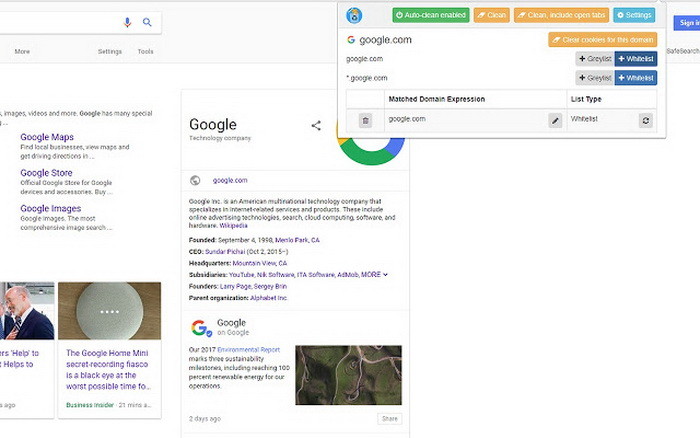
Als erstes müssen wir die automatische Bereinigung aktivieren , damit wir die Cookies, die wir behalten möchten, in die weiße Liste aufnehmen können.
uBlock-Ursprung
uBlock Origin ist ein Tracker-Blocker , der eine Sammlung von internen Listen und Listen von Drittanbietern verwendet. Die Erweiterung ermöglicht es uns, viel Kontrolle darüber zu haben, was wir blockieren möchten.
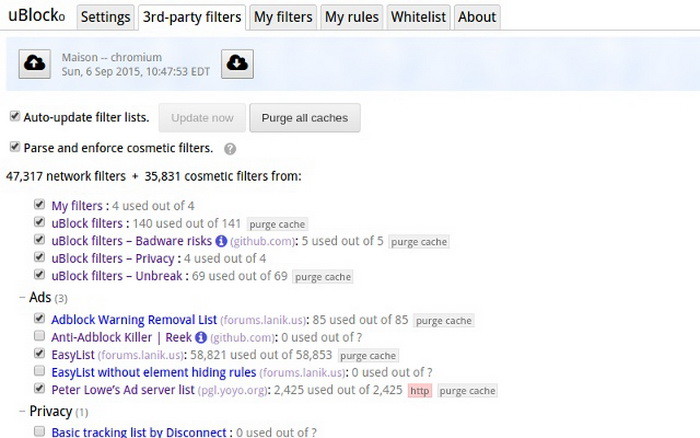
Wir können die Erweiterung im einfachen Modus belassen oder den Modus Medium, Hard oder Nightmare auswählen , der alles blockieren kann, was die Navigation fast unmöglich macht.
Datenschutz-Dachs
Privacy Badger sucht nach Trackern von Drittanbietern, die unser Surfen überwachen und unsere Aktivitäten ohne unsere Erlaubnis beobachten.
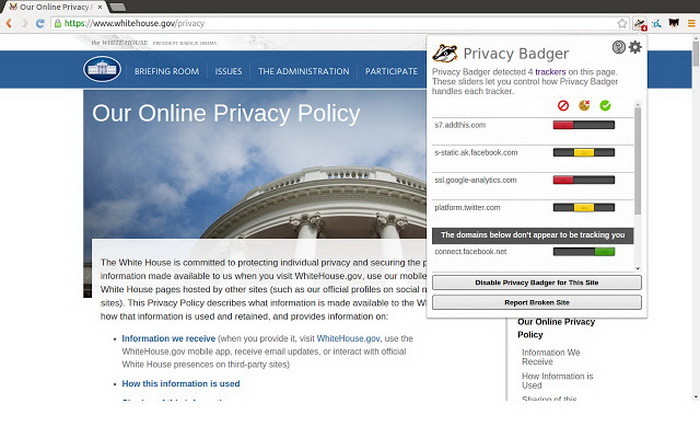
Privacy Badger funktioniert sehr ähnlich wie uBlock Origin, ist aber einfacher zu bedienen , da es Schieberegler hat, um zu definieren, wie viel wir blockieren möchten, wir können es sogar auf einer bestimmten Webseite deaktivieren.
HTTPS überall
HTTPS Everywhere verschlüsselt unsere Webkommunikation und leitet den Datenverkehr auf die HTTPS-Version der Website um, falls verfügbar.
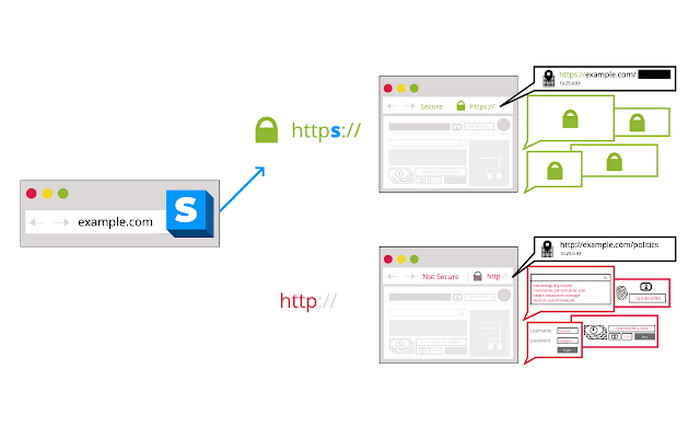
So verwalten Sie unsere Erweiterungen
Sobald diese und andere Erweiterungen installiert sind , können wir sie leicht kontrollieren . Dazu klicken wir in Chrome auf das Menü Mehr , das sich rechts befindet, und wählen dann Weitere Tools aus , um dann auf Erweiterungen zu klicken .
Auf der Seite Erweiterungen können wir eine Erweiterung aktivieren oder deaktivieren, löschen oder auf Details klicken, um mehr darüber zu erfahren, z. B. welche Berechtigungen sie hat.